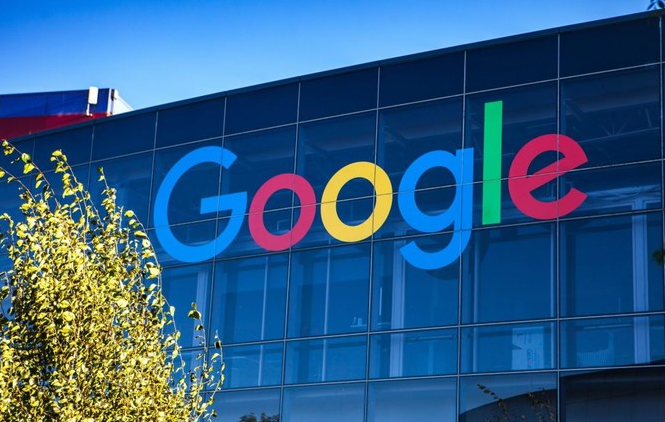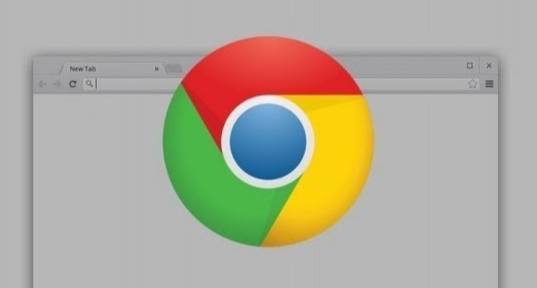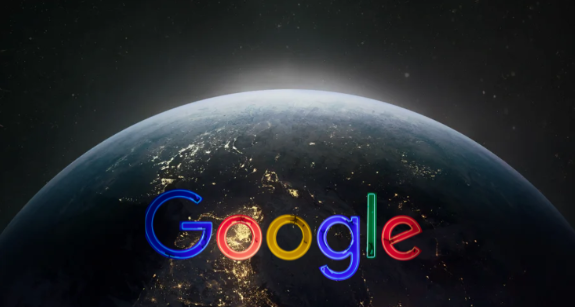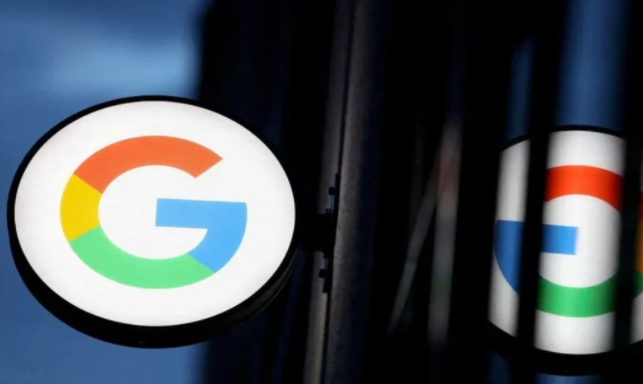详情介绍

1. 启用密码导入功能
- 右键点击Chrome快捷方式→选择“属性”→在“目标”栏末尾添加空格和`--enable-features=PasswordImport`→点击“确定”→重启浏览器生效。
2. 进入密码管理器
- 打开Chrome→点击右上角三个点(菜单)→选择“设置”→左侧导航栏点击“自动填充”→点击“密码管理器”。
3. 导出密码
- 在密码管理器页面→找到已保存的密码条目→点击右侧的三个点图标→选择“导出密码”。
- 选择保存位置并命名文件(默认格式为`.csv`)→点击“保存”→生成包含用户名、网址和密码的表格文件。
4. 导入密码
- 将导出的`.csv`文件复制到新设备或浏览器中→打开Chrome→进入密码管理器→点击右侧的三个点图标→选择“导入密码”。
- 选择目标文件→点击“打开”→系统自动解析并添加至密码管理器。
5. 替代方案(无直接导出功能时)
- 手动记录:在密码管理器中逐个查看密码→复制粘贴至本地文档→保存为加密文件或使用密码管理工具存储。
- 第三方工具:安装扩展程序(如“CSV Export”)→通过插件导出密码数据。
6. 同步谷歌账号(推荐)
- 确保旧设备已登录谷歌账号→进入设置→开启“同步与谷歌”中的“密码”选项。
- 在新设备登录同一账号→自动同步所有已保存的密码→无需手动操作。
7. 安全与兼容性注意事项
- 导出文件需加密存储→避免泄露敏感信息。
- 部分网站使用动态验证码或硬件密钥→此类密码可能无法通过导出文件恢复。
- 若目标浏览器不支持`.csv`导入→可尝试将文件转换为兼容格式(如TXT)。
通过以上步骤,可高效完成密码迁移,同时避免因操作不当导致的数据丢失或安全风险。